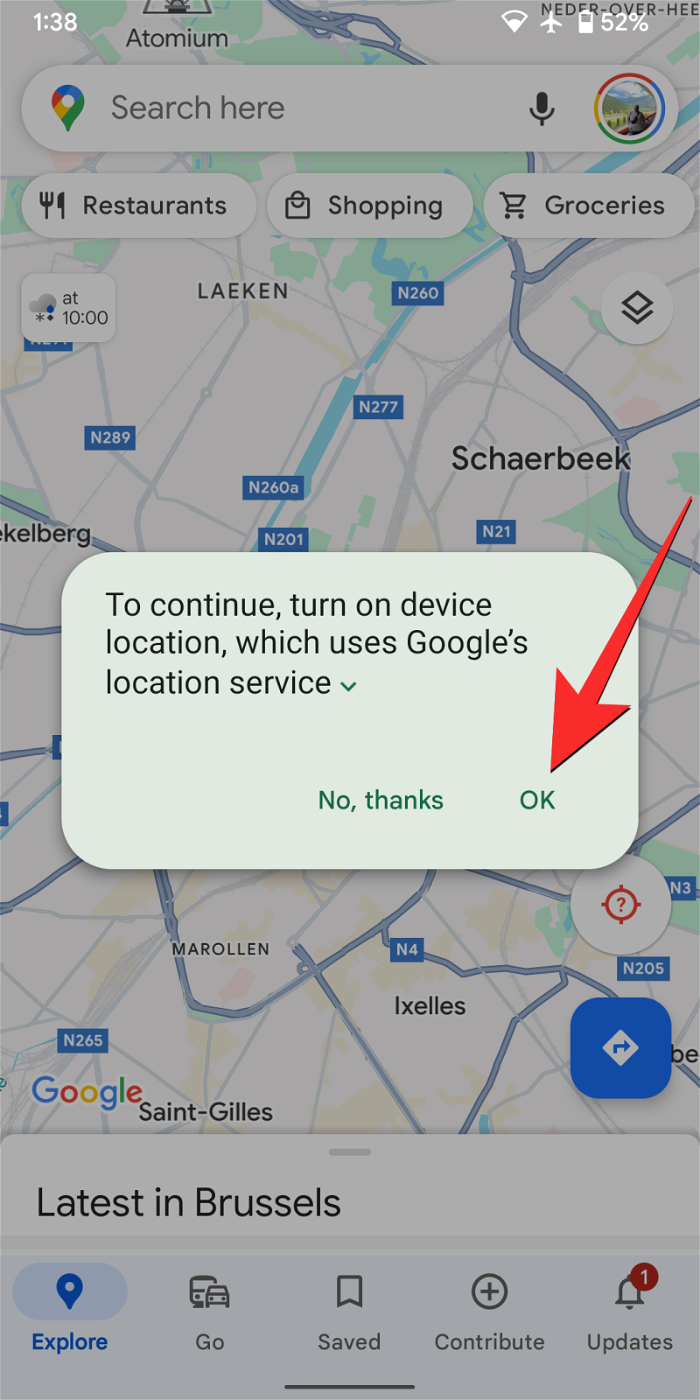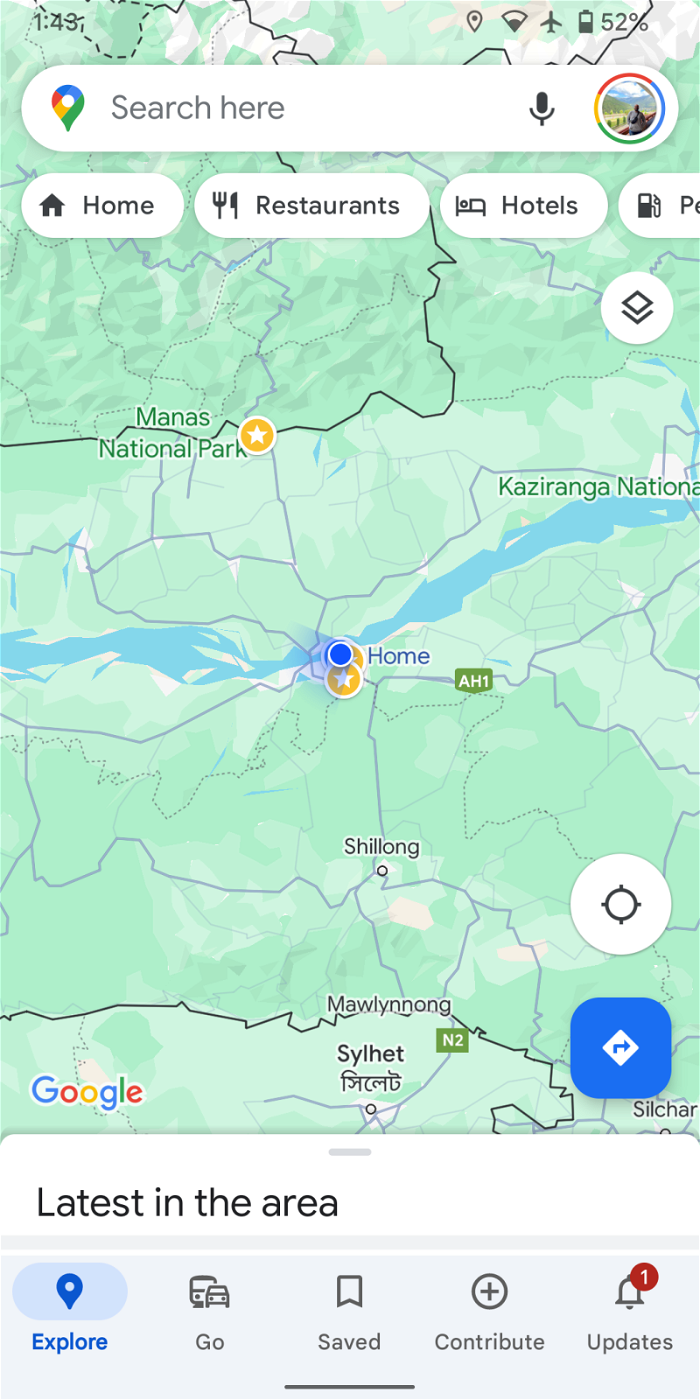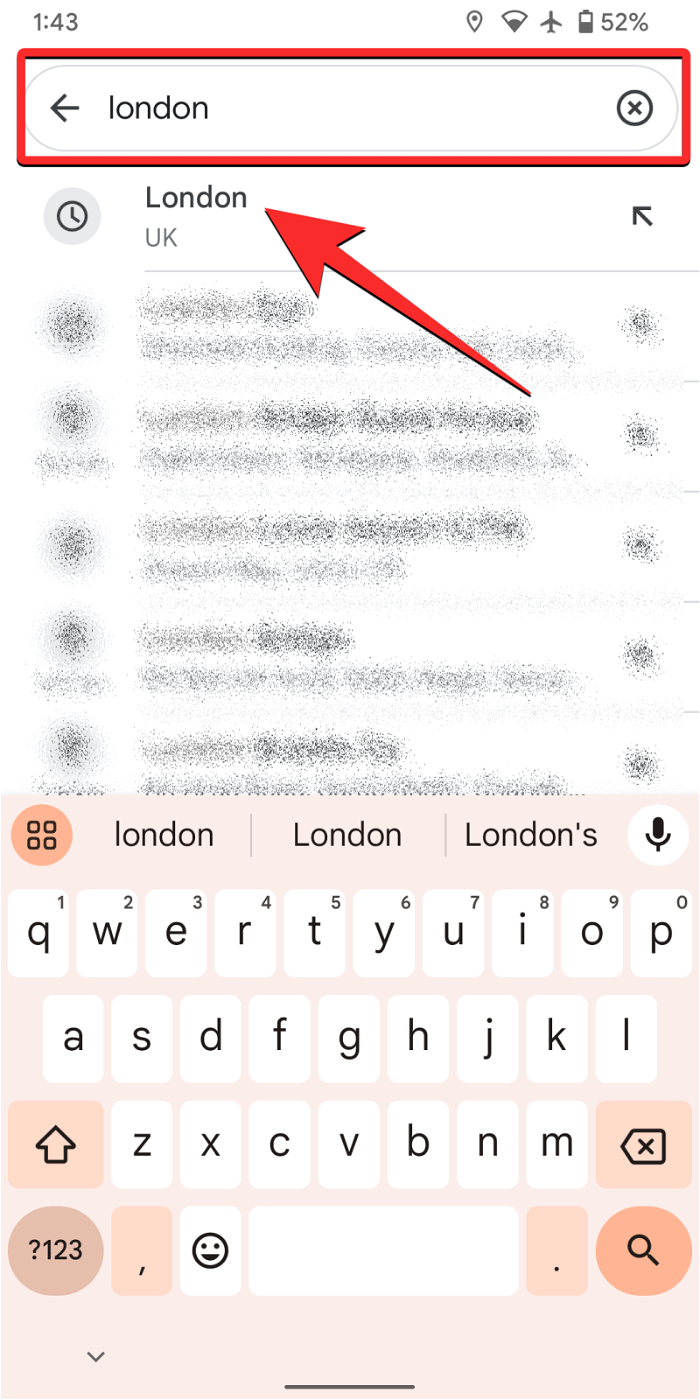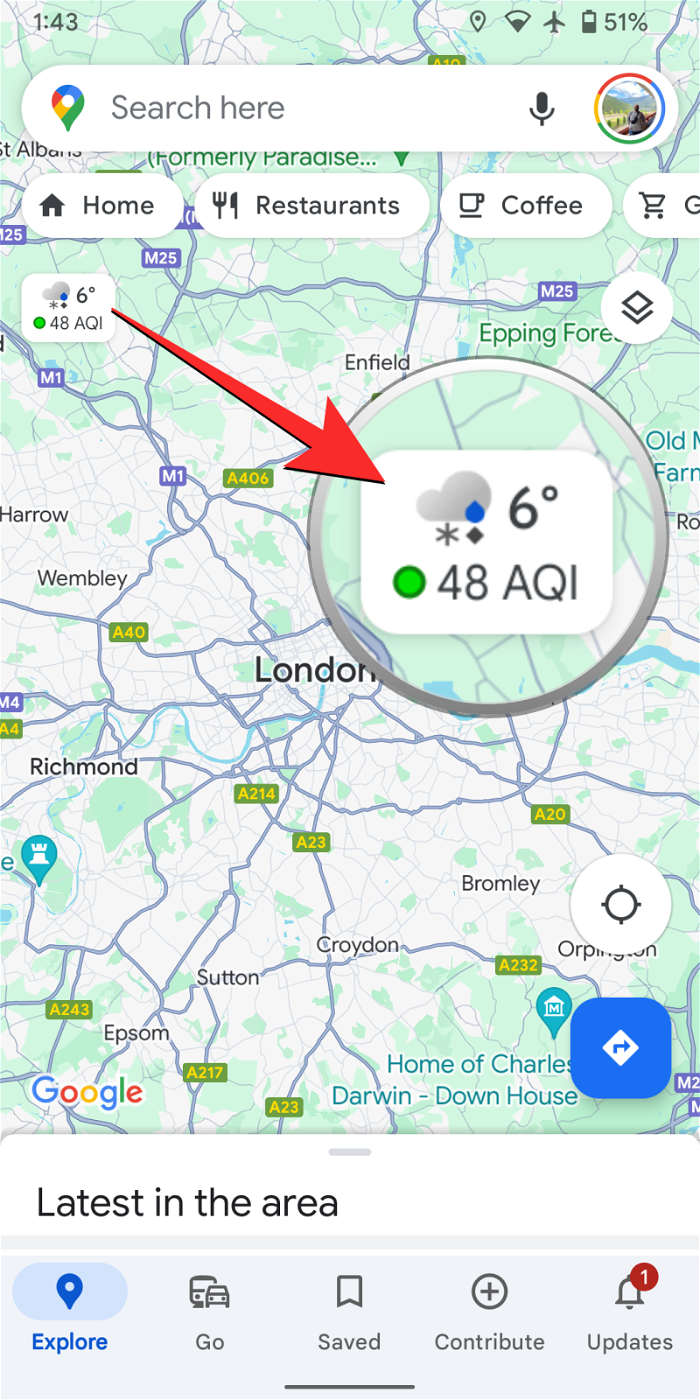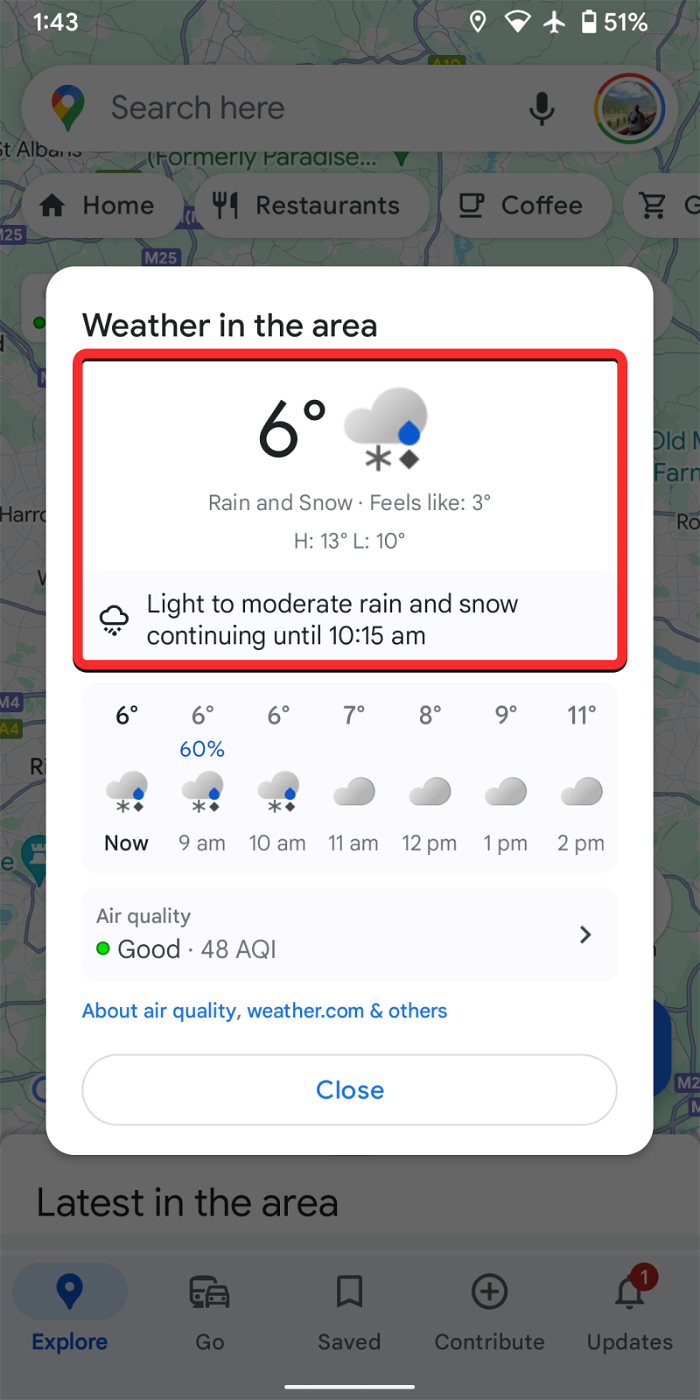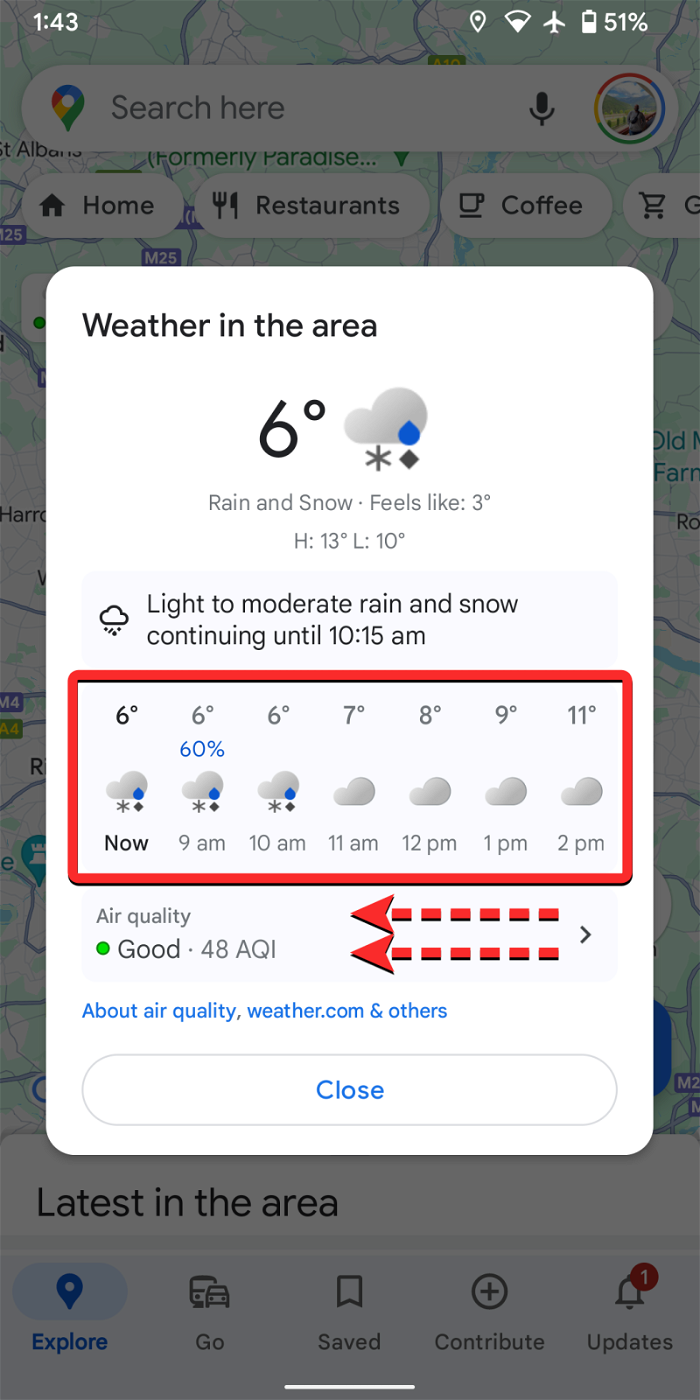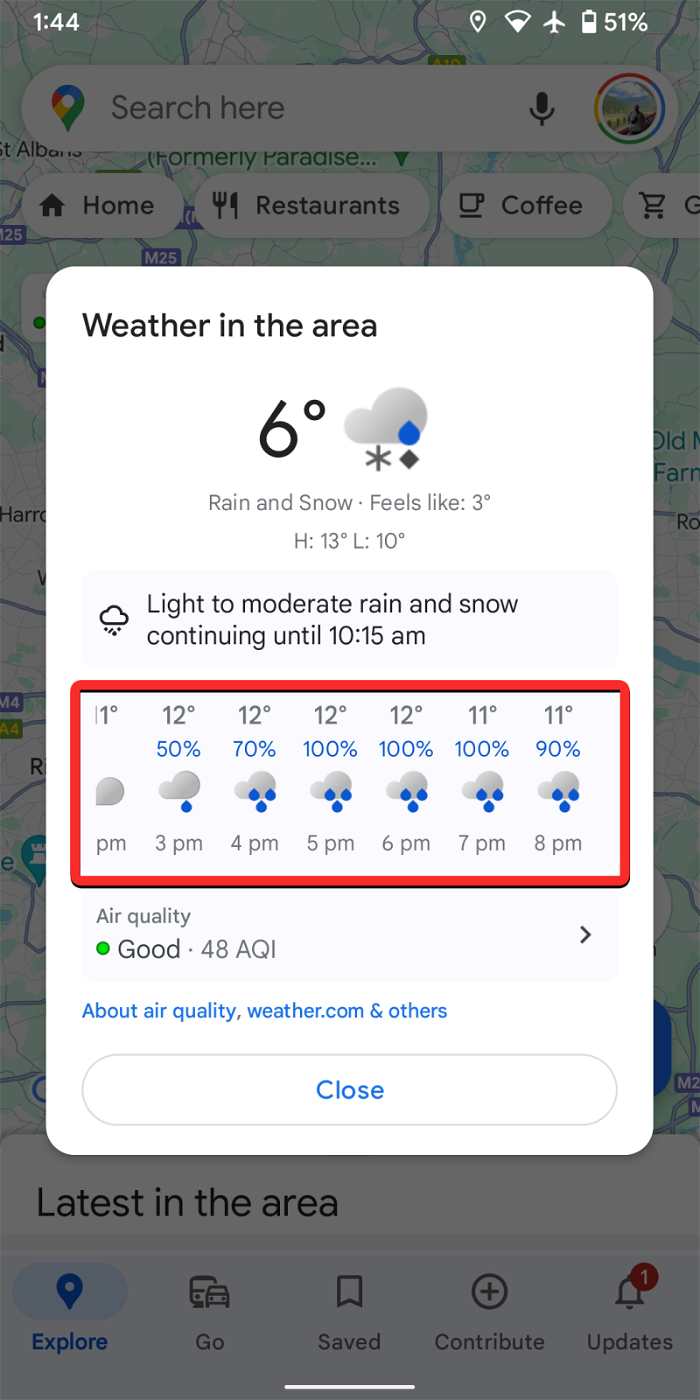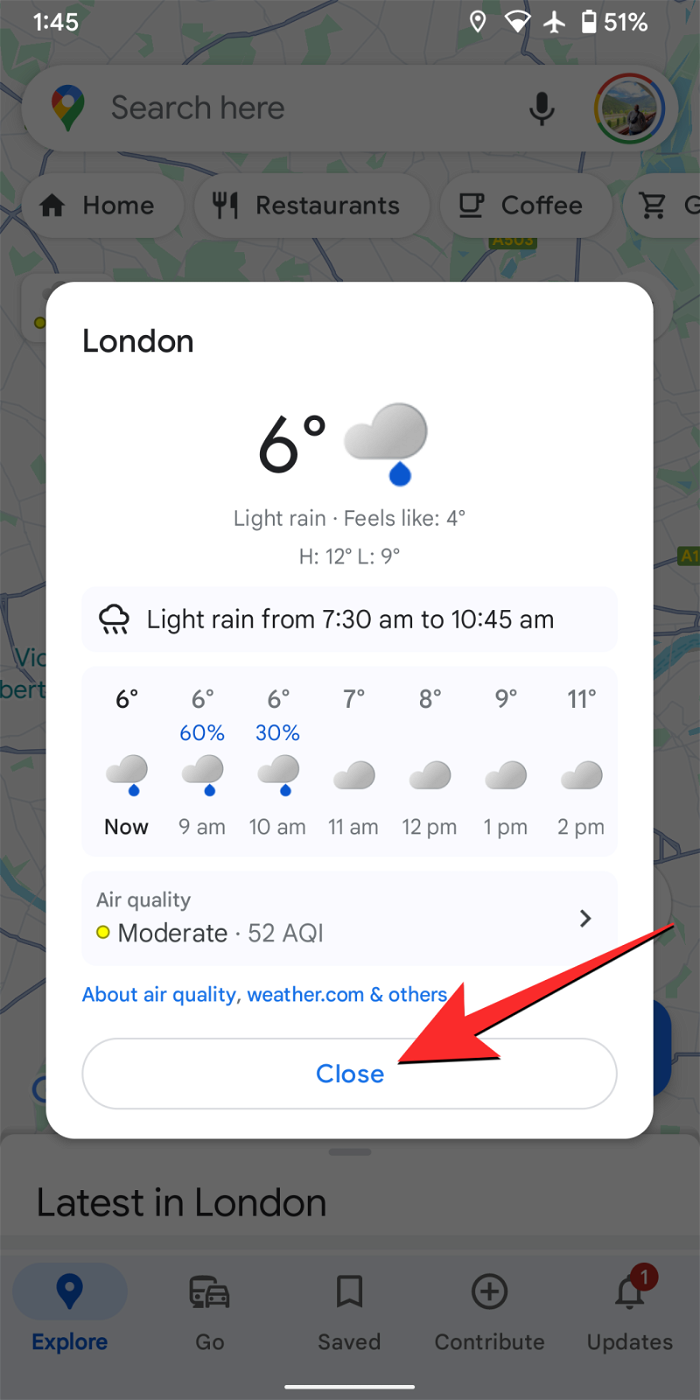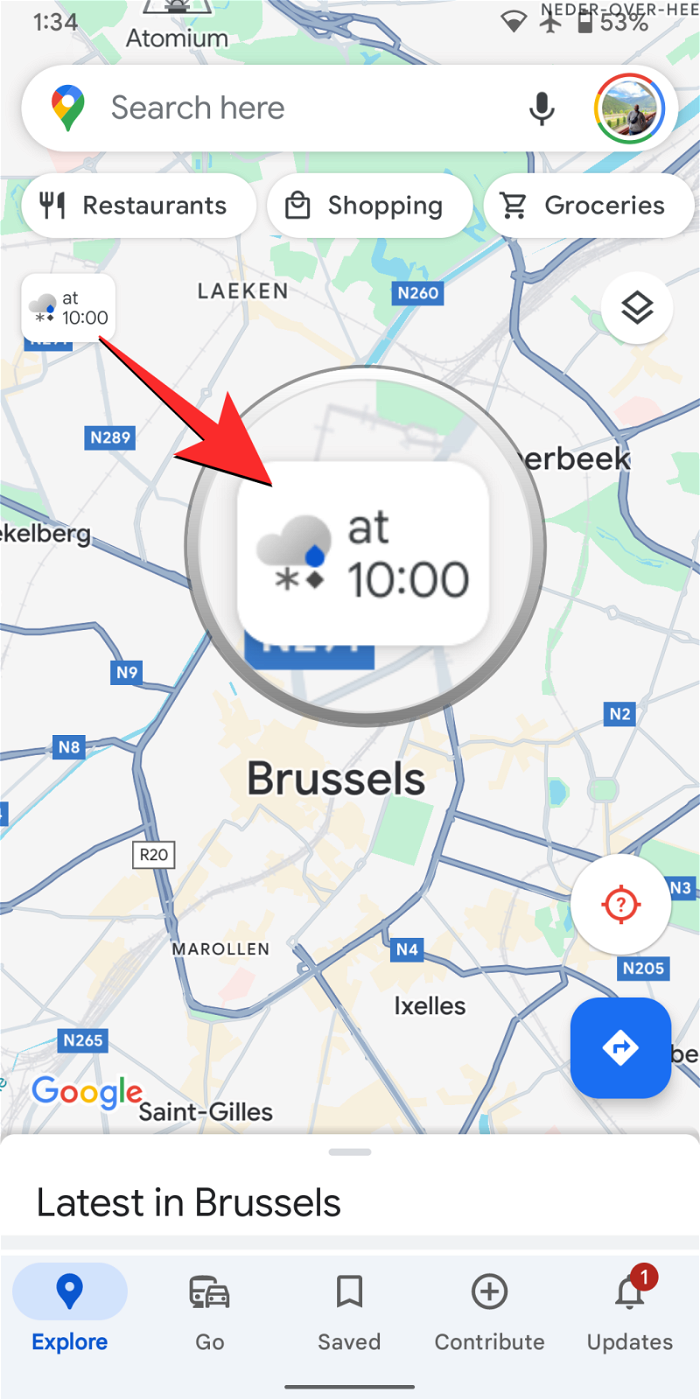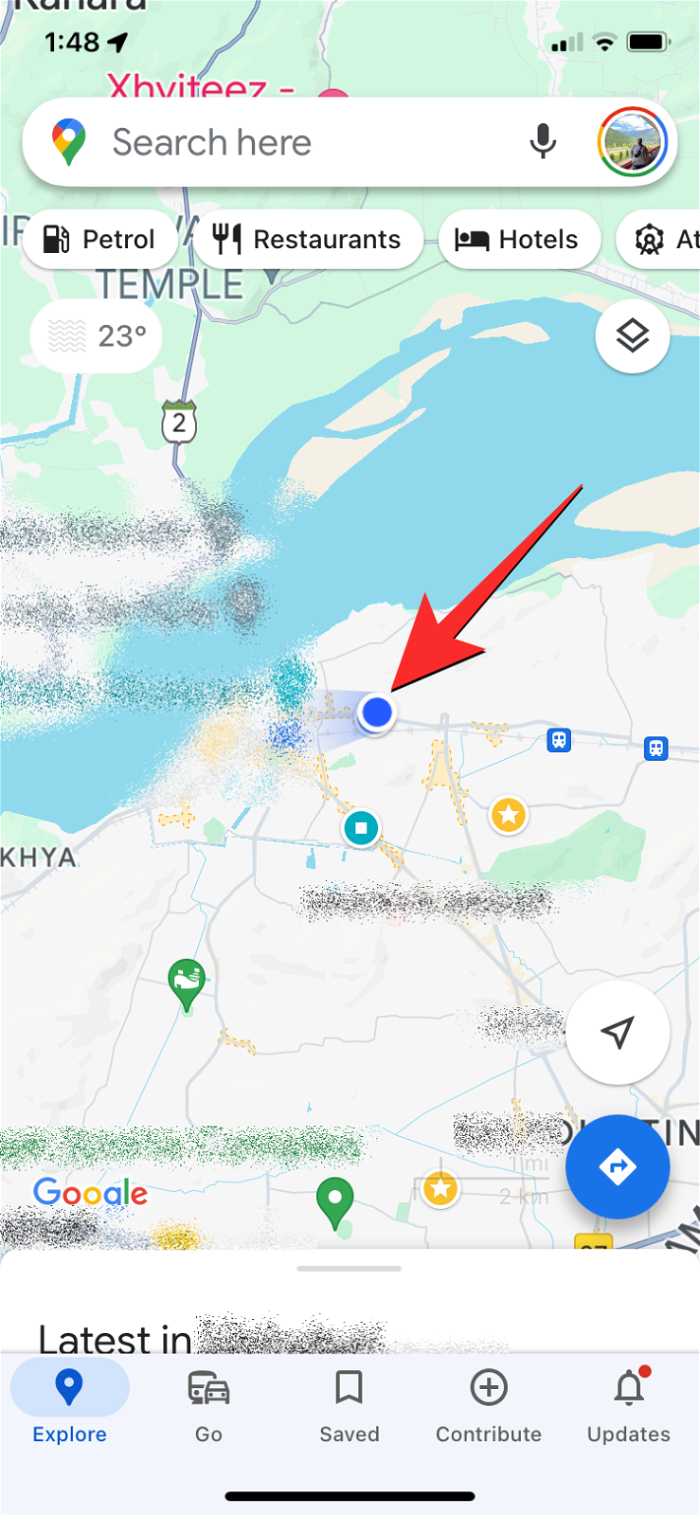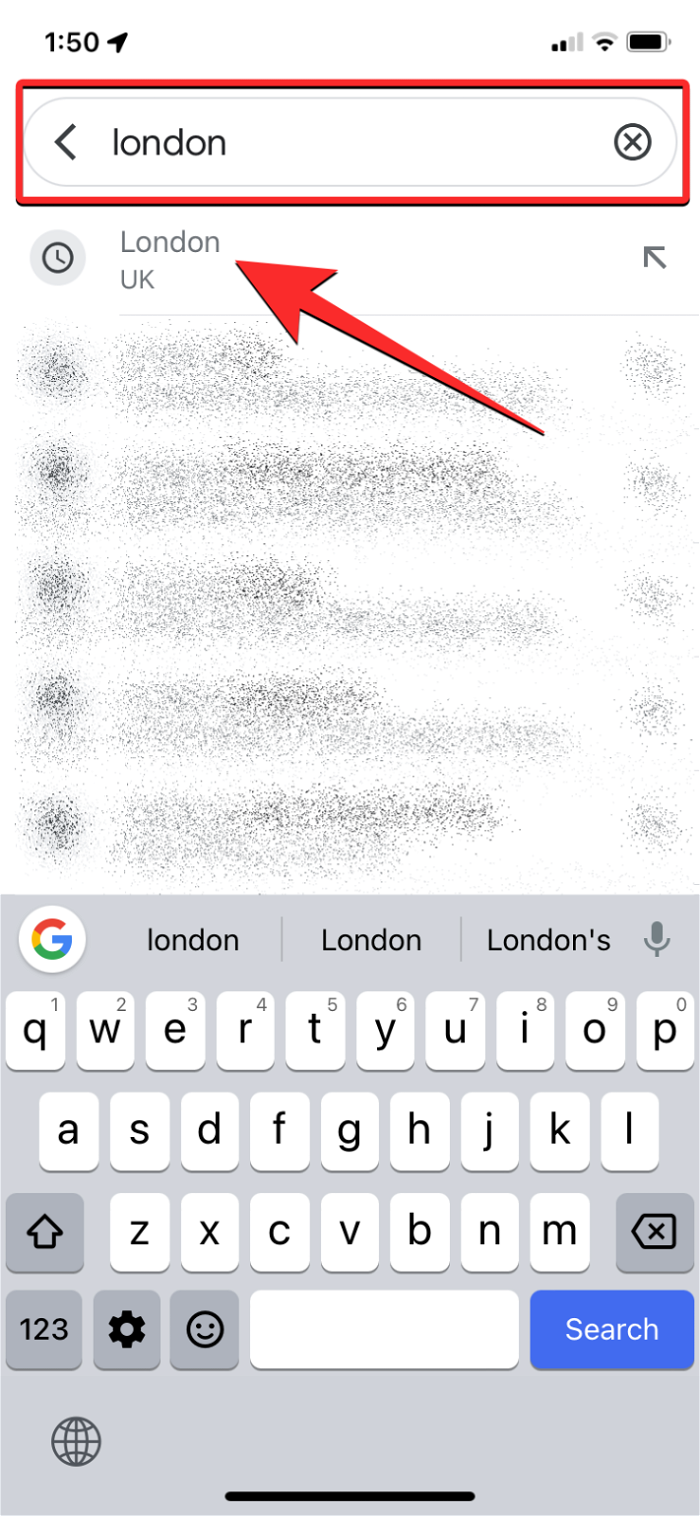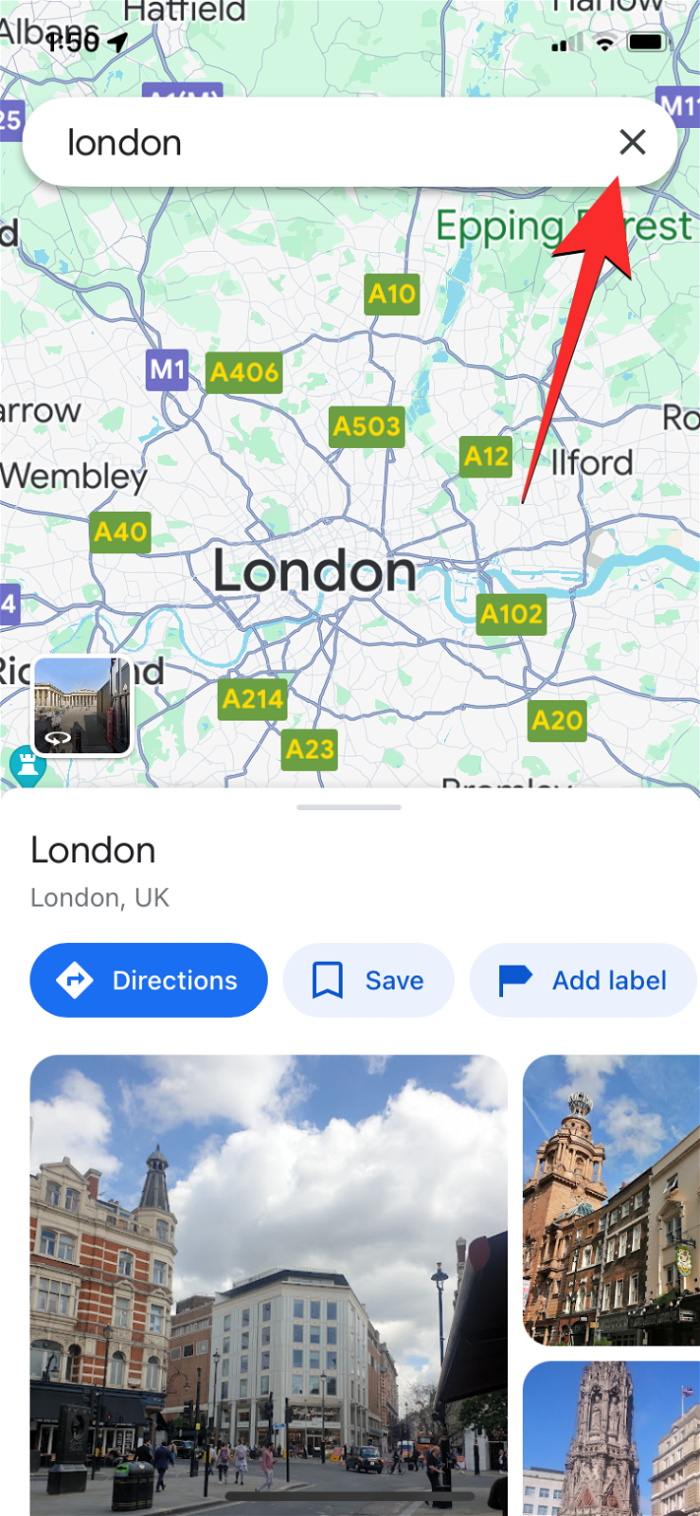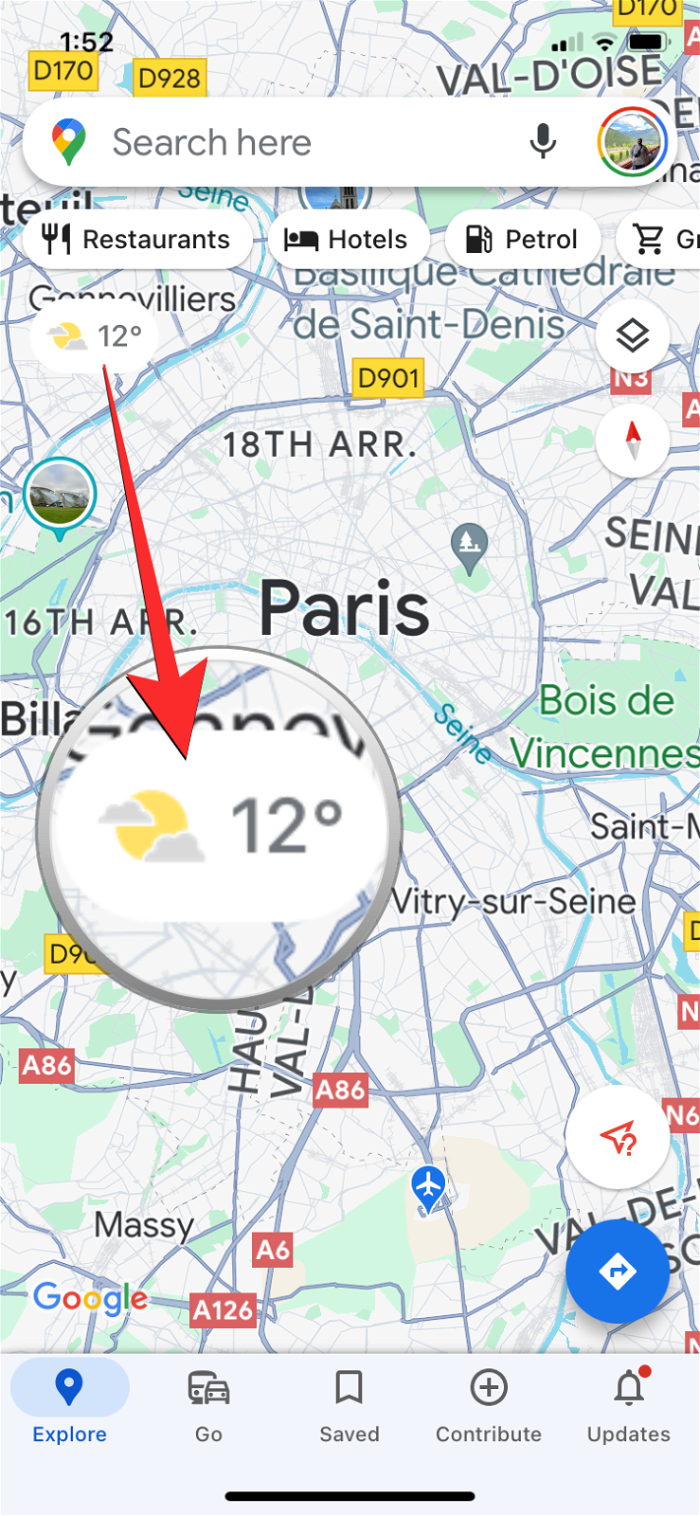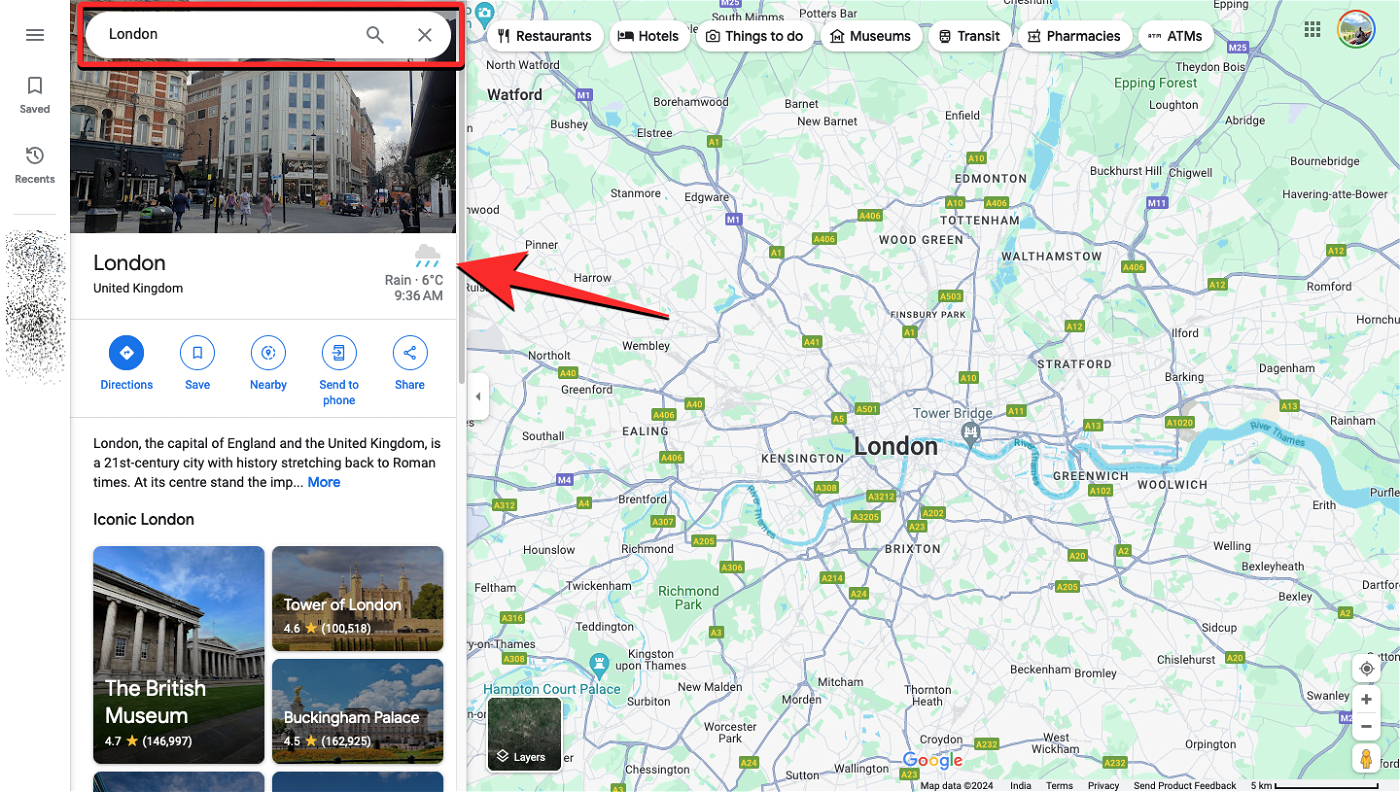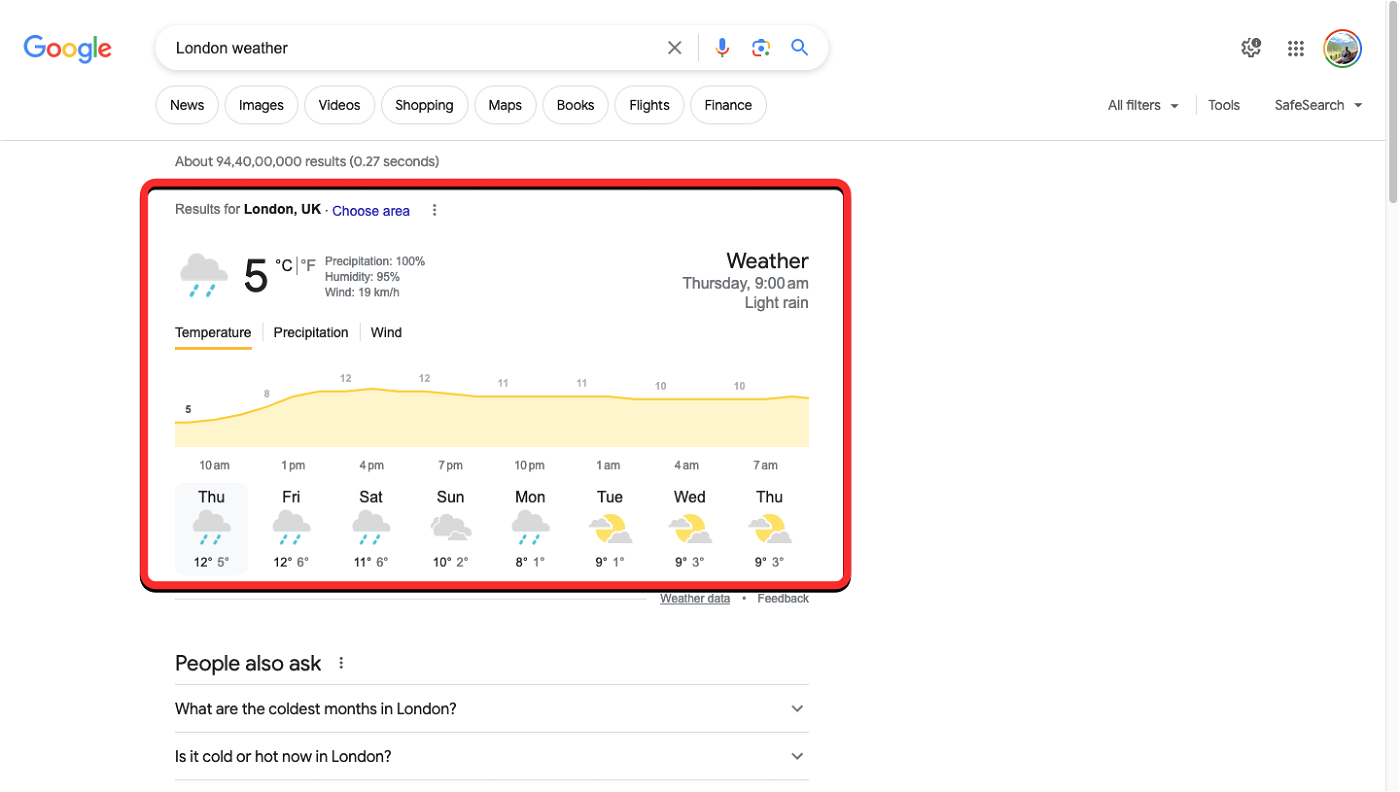谷歌地图允许您查看当前位置或世界任何地方的天气信息。当您计划前往不同的城市时,这会派上用场,因此您可以避免它或相应地计划您的旅行。
在这篇文章中,我们将解释在 Android 或 iPhone 上使用 Google 地图查看某个地方的天气信息的所有方法。
如何在手机上的 Google 地图应用中查看天气信息
Android 和 iOS 上的 Google 地图应用具有专用功能,可告诉您当前天气信息以及您正在搜索的位置的天气预报。您可以按照以下方法根据您使用的设备查看天气信息。
方法1:在Android上使用Google地图应用程序
- 在 Android 设备上打开 Google 地图应用。
- 要查看您当前位置的天气信息,请点击右下角的瞄准准星图标。如果应用程序无法访问您的位置,则此图标可能会用问号指示。
在出现的提示中,选择“近似”圆圈(不需要选择“精确”,因为天气信息不需要您的确切位置)。在同一提示中,选择仅此时此时间以授予对 Google 地图应用的位置访问权限。 -
- 在下一个提示中,点击确定。
该应用程序现在会将您引导至当前位置,您可以跳到本指南中的第 4 步以查看天气信息。 -
- 要查看其他位置(非当前位置)的天气信息,请点击顶部的搜索栏。
在搜索栏中,键入要查看的位置的名称,然后从搜索结果中选择您的首选位置。
当所选位置在应用程序中加载时,点击右上角的 x 图标以关闭位置详细信息菜单。 -
- 当您想要的位置加载到屏幕上时,您会在左上角看到一个天气信息图标。此图标将显示当前的诱惑以及相关的天气标志,在某些位置,它还将显示 AQI 信息。要查看详细的天气信息,请点击左上角的天气图标。
- 这将打开“区域中的天气”框,该框在顶部显示当前天气信息,然后是当前天气的描述。
-
- 在“区域中的天气”框中,您还将看到所选位置即将到来的天气预报。您可以在此部分向左滑动以查看该位置的 12 小时预报。
-
- 在天气预报部分下方,该应用程序还将突出显示当前的空气质量。您可以点击“空气质量”部分,查看所选位置和邻近区域的详细空气质量信息。
当您点击空气质量部分时,您将能够查看空气质量地图图层和比例尺,以比较空气质量与 AQI 指数相比的好坏。要返回“区域中的天气”框,请点击左上角的左箭头。 -
- 检查完天气后,您可以点击关闭区域中的天气框以退出详细的天气信息。
- 您可以轻扫地图布局以查看地图上其他位置的天气信息,而无需手动搜索位置。
-
方法2:在iPhone上使用Google地图应用程序
- 在 iPhone 上打开 Google 地图应用。
- 要查看您当前位置的天气信息,请点击右下角的箭头图标。
如果启用了定位服务,并且 Google 地图可以访问该位置,则您的当前位置将直接显示在屏幕上。然后,您可以跳到本指南的第 4 步来查看天气信息。 -
- 要查看其他位置(非当前位置)的天气信息,请点击顶部的搜索栏。
在搜索栏中,键入要检查的位置的名称,然后按键盘上的搜索按钮。
当所选位置在应用程序中加载时,点击右上角的 x 图标以关闭位置详细信息菜单。 -
- 当您想要的位置加载到屏幕上时,您会在左上角看到一个天气信息图标。此图标将显示当前的诱惑以及相关的天气标志,在某些位置,它还将显示 AQI 信息。
- 与 Android 版本不同,iOS 上的 Google 地图应用程序在您点击天气图标时不会显示扩展的天气信息。您只能查看当前的天气状况和空气质量(如果有),而不能查看 12 小时预报或详细的天气信息。
- 您可以轻扫地图布局以查看地图上其他位置的天气信息,而无需手动搜索位置。
-
你能在网络上使用谷歌地图查看天气信息吗?
是的。与 Android 或 iOS 上的 Google 地图应用不同,当您浏览某个位置时,网络版的 Google 地图不会直接显示天气图标。相反,您必须使用搜索栏手动搜索位置。
- 在网络浏览器上打开 Google 地图首页,然后搜索要查看其天气的地点。
- 当您进行搜索时,天气图标将出现在左窗格中,旁边是您搜索的地点的位置详细信息。此图标将显示所选位置的当前天气状况、温度和当地时间。

- 当您单击此天气图标时,将在您的网络浏览器上打开一个新选项卡,显示详细的天气信息,包括温度、降水和风以及未来一周的预报。

© 版权声明
文章版权归作者所有,未经允许请勿转载。